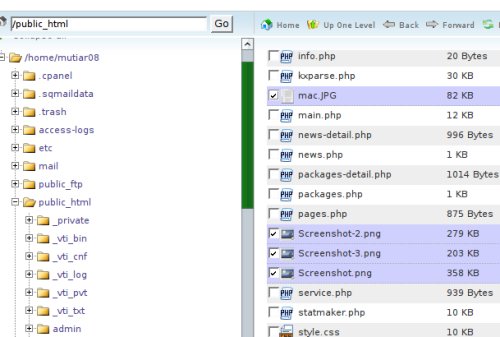Как опубликовать сайт в интернете — Журнал «Код»
Мы хотим сделать сайт и опубликовать его в интернете. К этому моменту мы уже:
А теперь нам нужно подружить между собой эти три компонента, чтобы в итоге получился настоящий сайт.
В чём суть этого процесса:
- Связываем домен и хостинг. Домен — это название сайта, а хостинг — это место, где сайт хранится и обслуживается. Нужно сказать интернету: «Этот сайт — это вон тот хостинг». Для этого нужно кое-что настроить и на хостинге, и на домене.
- Ждём, пока интернет узнает об изменениях.
- Загружаем файлы нашего сайта на хостинг. Готово: они доступны миру.
Разберём это по частям.
Настройка хостинга
Сейчас у нас есть две отдельные услуги: домен и хостинг. Нужно их связать, чтобы хостинг знал: «Если у меня запросили сайт с таким-то доменом, показать вот такой сайт». Для этого хостинг нужно настроить.
Все настройки хостинга делаются в панели управления. Иногда она оплачивается отдельно, иногда входит в стоимость хостинга. У SpaceWeb она бесплатная, ключи от неё приходят на почту после регистрации хостинга. Выглядит она так:
У SpaceWeb она бесплатная, ключи от неё приходят на почту после регистрации хостинга. Выглядит она так:
Нас интересует вкладка «Домены» — именно там делается привязка домена к хостингу. Заходим туда и выбираем «Добавить домен». В поле вводим имя нашего зарегистрированного ранее домена. Эта запись скажет хостингу: «Когда тебе придёт запрос по этому домену, обслужи его»:
Обслуживать сайт — значит, отдать по запросу какой-то файл. Файл должен где-то лежать. Поэтому на следующем шаге нам предложат выбрать имя для папки, где будут храниться файлы для сайта.
Если у нас в хостинге живёт несколько сайтов, нужно будет задать новую папку. Но так как это наш первый сайт на этом хостинге, оставим стандартную:
Настройка домена
Мы научили хостинг принимать запросы по адресу mihailmaximov.ru. Но мы не научили DNS-серверы в интернете отправлять эти запросы на наш хостинг.
Чтобы это произошло, мы должны распространить по интернету новость: «Всем DNS-серверам! Если вам придёт запрос на mihailmaximov. ru, отправляйте его на spaceweb!». Эту рассылку за нас сделает наш регистратор доменов reg.ru — нужно лишь дать ему задание.
ru, отправляйте его на spaceweb!». Эту рассылку за нас сделает наш регистратор доменов reg.ru — нужно лишь дать ему задание.
Заходим в раздел помощи нашего хостинга и узнаём там, что для направления на него доменов нужно указать такие адреса:
ns1.spaceweb.ru
ns2.spaceweb.ru
ns3.spaceweb.pro
ns4.spaceweb.pro
Переходим в личный кабинет регистратора, выбираем домен mihailmaximov.ru, заходим в редактирование DNS-серверов и прописываем там эти адреса:
Обновление данных DNS может длиться от нескольких часов до пары суток — за это время интернет облетает информация, что у вашего домена новый хостинг. Пока записи не обновились, сайт mihailmaximov.ru будет выглядеть так:
Отправляем файл на хостинг
Что мы имеем сейчас: домен привязан к хостингу, хостинг готов обслуживать домен. Но нигде пока нет файлов нашего сайта. Машины, которые обслуживают наш сайт, не знают, что должно выводиться по запросу. Нужно загрузить файлы нашего сайта на хостинг.
Что такое FTP и зачем оно нужно
В панели управления хостинга выбираем раздел «Домены», там находим домен mihailmaximov.ru и нажимаем на значок папки рядом с ним. Папка — это файловый менеджер, мы как бы открываем виртуальный диск с нашим сайтом:
Несмотря на то, что сайт мы только создали, там уже что-то лежит. Разберёмся:
Папка cgi-bin — это папка для выполнения скриптов, написанных на языках Perl, C и shell. У нас таких скриптов на сайте нет, поэтому эту папку мы не трогаем.
Файл .htaccess — это файл для локальной настройки веб-сервера, то есть той программы, которая отдаёт нам сайт. С помощью этого файла можно защитить папки паролем, добавить переадресации, хитрым образом видоизменять запросы — как-нибудь напишем об этом подробно.
index.html — это документ, который веб-сервер считает корневым, как бы «нулевой километр» нашего сайта. Если запросить сайт mihailmaximov.ru, то веб-сервер найдёт в корневой папке index.html и отдаст его содержимое.
Сейчас в файле index.html лежит стандартный приветственный текст от хостинга, и он нам не нужен. Удалим его. Отмечаем этот файл галочкой и нажимаем вверху «Удалить».
Осталось закачать вместо него то, что нам нужно.
- Открываем наш файл с сайтом. Для вашего удобства исходный код приведён ниже в расхлопе.
- Сохраняем этот файл под именем index.html — это будет главный файл нашего сайта.
- В панели управления хостингом находим кнопку «Загрузить файл», выбираем наш index.html и подтверждаем.
<!DOCTYPE html> <html> <!-- служебная часть --> <head> <!-- заголовок страницы --> <title>Михаил Максимов — преподаватель информатики</title> <!-- настраиваем служебную информацию для браузеров --> <meta charset="utf-8"> <meta http-equiv="X-UA-Compatible" content="IE=edge"> <meta name="viewport" content="width=device-width, initial-scale=1"> <!-- загружаем Бутстрап --> <link rel="stylesheet" href="https://stackpath.bootstrapcdn.com/bootstrap/4.3.1/css/bootstrap.min.css" integrity="sha384-ggOyR0iXCbMQv3Xipma34MD+dH/1fQ784/j6cY/iJTQUOhcWr7x9JvoRxT2MZw1T" crossorigin="anonymous"> <style type="text/css"> img { max-width: 100%; max-height: 100%; } h2 { font-size: 50px; margin-top: 30px; margin-bottom: 20px; } h3 { margin-top: 40px; margin-bottom: 20px; } p { font-size: 18px; } </style> </head> <body> <div> <div> <div> <h2>Михаил Максимов</h2> </div> </div> </div> <div> <div> <div> <p>Я преподаю информатику с 2008 года, когда предмет ещё назывался ИКТ. Начинал со школы, учил детей разбираться в программировании и сдавать ЕГЭ на 90 баллов и выше. За два года вывел нашу школу на второе место в районе по олимпиадам по информатике. Вёл два класса коррекции — пятый и одиннадцатый — и знаю, как объяснить основы теории вероятности даже тем, кто не хочет ничему учиться. </p> <p>В 2012 защитил кандидатскую диссертацию по обучению информатике детей с недостатком внимания и стал внештатным преподавателем РГСУМ им. Макаренко. Параллельно с этим веду курсы по программированию «IDDQD» и записываю подкаст «Прогрокаст» с аудиторией 25 000 человек.</p> </div> <div> <img src="http://thecode.local/wp-content/uploads/2019/07/sq_me.jpg"> </div> </div> </div> <div> <div> <div> <h3>Мои научные работы</h3> </div> </div> </div> <div> <div> <div> <p><a href="http://thecode.local/baboolya/">Задача про бабушку и помидоры</a></p> <p><a href="http://thecode.local/electrician/">Хитрый электрик</a></p> </div> <div> <p><a href="http://thecode.local/le-timer/">Как сделать свой таймер-напоминалку</a></p> <p><a href="http://thecode. local/sublime-one-love/">Почему Sublime Text — это круто</a></p> </div> <div> <p><a href="http://thecode.local/est-tri-shkatulki/">Поговорим о Якубовиче</a></p> <p><a href="http://thecode.local/content-manager/">Как стать контент-менеджером</a></p> </div> <div> <p><a href="http://thecode.local/batareyki-besyat/">Задача про сторожа и фонарик</a></p> <p><a href="http://thecode.local/variables/">О названиях функций</a></p> </div> </div> </div> <div> <div> <div> <h3>Контакты для связи</h3> </div> </div> </div> <div> <div> <div> <p>Телефон: +7 (123) 456-78-90</p> <p>Почта: <a href="mailto: [email protected]">mikemaximov@gmail. com</a></p> <p>Скайп: mihailmaximov</p> <p>Телеграм: @mihailmaximov</p> </div> </div> </div> </body> <!-- конец всей страницы --> </html>
Когда DNS-записи обновятся, все увидят, что находится по адресу mihailmaximov.ru, Всё, сайт готов:
Что дальше
Сейчас наш сайт — это одна страничка в сети, и есть множество способов его улучшить:
- сделать подразделы;
- добавить больше информации;
- сделать нормальный дизайн;
- повесить каких-нибудь эффектов;
- поставить ссылки на соцсети, сделать кликабельным номер телефона и так далее.
Всё это мы постепенно сделаем и поделимся с вами. Не переключайтесь.
Что такое папка public_html?
Папка public_html является корневым веб-узлом для вашего основного доменного имени.
Это означает, что public_html — это папка, в которую вы помещаете все файлы веб-сайта, которые должны отображаться, когда кто-то вводит ваш основной домен (тот, который вы указали при регистрации на хостинге).
Или, другими словами, когда кто-то вводит ваше доменное имя в свой браузер, ему будет показано все, что находится в папке public_html .
Где получить доступ
Папка public_html находится внутри файлового менеджера в cPanel.
Перейти к моей папке файлового менеджера.
Примеры
Например, если у вас есть файл с именем index.html (или любым другим именем файла по умолчанию) в папке public_html , он отобразит эту страницу.
Если у вас нет файла по умолчанию в папке public_html (например, index.html , default.html и т. д.), то будет показан список файлов в папке public_html .
| Path in File Manager (or in FTP)* | Corresponding URL in a Web Browser |
|---|---|
| /public_html/ | http://www. example.com/ example.com/ |
| /public_html /pagename.html | http://www.example.com/pagename.html |
| /public_html/folder/ | http://www.example.com/folder/ |
| /public_html/folder/page.html | http://www.example.com/folder/page.html |
Замените example.com основным доменом в вашей учетной записи (тот, который вы изначально подписался, если вы не изменили его).
Дополнительные домены и субдомены
Вы также можете создавать дополнительные домены и субдомены, и они будут использовать папку внутри public_html .
Примеры
Вы можете создать дополнительный домен с именем addondomain.com , и он будет использовать подпапку, аналогичную /public_html/addondomain. (если не указано иное). com/
com/
Или вы можете создать поддомен с именем gatorhost.example.com , и он будет использовать подпапку, аналогичную /public_html/gatorhost/ (если вы не указали иное).
Если gatorhost.example.com определяется как поддомен, а addondomain.com определяется как дополнительный домен, то применяются следующие примеры:
| Путь в файловом менеджере (или в FTP)* | Соответствующий URL -адрес в веб -браузере | ||||
|---|---|---|---|---|---|
| /public_html/gatorhost/ | HTTP:/GATORHOST.CAMELHOST.MATRHOST.AMERHOST.AMERHOST.CAMELHOST/GatorHOST/ | HTTP:/GATORHOST.CASTMLHOST/GatorHOST/ | . /public_html/addondomain.com/ | http://www. addondomain.com/ addondomain.com/ |
Замените example.com на основной домен в вашей учетной записи (тот, который вы изначально зарегистрировали, если вы его не изменили) . Замените addondomain.com дополнительным доменом, который вы добавили в разделе «доменов дополнений» cPanel.
Если вы не хотите, чтобы дополнительные домены были подпапками public_html , лучшим решением будет реселлер, VPS или выделенный хостинг, поскольку вы можете разместить каждый домен в отдельной cPanel, чтобы отделить его от других доменов. Общие учетные записи получают только одну cPanel, поэтому все дополнительные домены являются подпапками папки public_html .
Разрешения
Папка public_html всегда должна иметь разрешения 0750.
Все папки в папке public_html должны иметь разрешения 0755.
Все файлы в папке public_html должны иметь разрешения 0755 или 0644.
Некоторые веб-сайты и сценарии могут рекомендовать вам использовать разрешения 777, однако наши серверы настроены на использование разрешений 755 для той же цели, так как это более безопасно. Разрешения 777 для любого файла или папки сделают файл недоступным. Используйте 755 вместо 777.
*На самом деле полный путь равен /home/username/public_html/ (где username — ваше имя пользователя cPanel), а не /public_html/ , но в большинстве мест вы увидите /public_html/ вместо полного пути, так как предполагается, что вы знаете, что находитесь в ваш собственный домашний каталог.
Использование общей папки | Создать приложение React
Примечание. Эта функция доступна с
[email protected]и выше.
Изменение HTML
Общая папка содержит файл HTML, который можно настроить, например, для установки заголовка страницы. Тег
Добавление ресурсов вне модульной системы
Вы также можете добавить другие ресурсы в общедоступную папку .
Обратите внимание, что вместо этого мы обычно рекомендуем вам импортировать ресурсов в файлы JavaScript.
Например, см. разделы о добавлении таблицы стилей и добавлении изображений и шрифтов.
Этот механизм дает ряд преимуществ:
- Скрипты и таблицы стилей минимизируются и объединяются вместе, чтобы избежать дополнительных сетевых запросов.
- Отсутствующие файлы вызывают ошибки компиляции вместо ошибок 404 для ваших пользователей.
- Имена результирующих файлов включают хэши содержимого, поэтому вам не нужно беспокоиться о том, что браузеры кэшируют свои старые версии.
Однако есть аварийный люк , который можно использовать для добавления актива вне модульной системы.
Если вы поместите файл в общедоступную папку , он будет , а не обрабатываются webpack. Вместо этого он будет скопирован в папку сборки нетронутым. Чтобы сослаться на ресурсы в общедоступной папке
Вместо этого он будет скопирован в папку сборки нетронутым. Чтобы сослаться на ресурсы в общедоступной папке , вам необходимо использовать переменную среды с именем
Внутри index.html вы можете использовать его следующим образом:
Только файлы внутри общедоступной папки будут быть доступным по префиксу %PUBLIC_URL% . Если вам нужно использовать файл из src или node_modules вам придется скопировать его туда, чтобы явно указать ваше намерение сделать этот файл частью сборки.
Когда вы запускаете npm run build , приложение Create React заменит %PUBLIC_URL% правильным абсолютным путем, чтобы ваш проект работал, даже если вы используете маршрутизацию на стороне клиента или размещаете его по некорневому URL-адресу.
В коде JavaScript вы можете использовать process. для аналогичных целей: env.PUBLIC_URL
env.PUBLIC_URL
render() {
// Примечание: это аварийный люк, и его следует использовать с осторожностью!
// Обычно мы рекомендуем использовать `import` для получения URL-адресов активов
// как описано в разделе «Добавление изображений и шрифтов» выше в этом разделе.
вернуть  ;
;
}
Имейте в виду недостатки этого подхода:
- Ни один из файлов в
общей папкене подвергается постобработке или минимизации. - Отсутствующие файлы не будут вызываться во время компиляции и вызовут у пользователей ошибку 404.
- Имена файлов результатов не будут включать хэши содержимого, поэтому вам нужно будет добавлять аргументы запроса или переименовывать их каждый раз, когда они изменяются.
Когда использовать общедоступную папку
Обычно мы рекомендуем импортировать таблицы стилей, изображения и шрифты из JavaScript.